Comment modifier votre profil Facebook à l'aide de FB Photo Magic
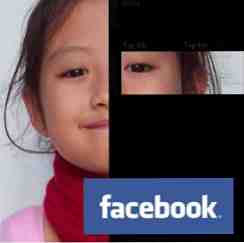
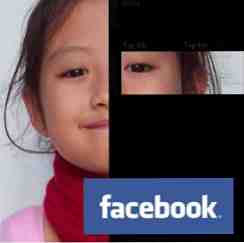 Facebook a décidé que tous les comptes de ses utilisateurs seraient mis à niveau vers le nouveau profil, introduit en décembre dernier. Même si tout le monde n’aime pas l’arrangement fourni avec le nouveau profil, la nouvelle mise en page ouvre la voie à des “le piratage” possibilités.
Facebook a décidé que tous les comptes de ses utilisateurs seraient mis à niveau vers le nouveau profil, introduit en décembre dernier. Même si tout le monde n’aime pas l’arrangement fourni avec le nouveau profil, la nouvelle mise en page ouvre la voie à des “le piratage” possibilités.
On dit qu’Alexandre Oudin - un artiste français - a été le premier à explorer les possibilités de la créativité “refaire” la nouvelle page de profil. Depuis lors, de nombreuses personnes ont créé leur propre version d’une page de profil personnalisée. Étant donné que le processus de réfection nécessitait quelques compétences en retouche photo et la ténacité de trouver l’arrangement parfait, la plupart d’entre nous ne pouvaient pas (ou ne voulaient pas) participer à cet engouement. Mais c'était dans le passé. Aujourd'hui, tout peut être fait facilement en quelques étapes à l'aide d'un outil en ligne appelé FB Photo Magic..
Créons de la magie
Si vous voulez rejoindre tous les enfants cools sur Facebook, pourquoi ne pas essayer de redéfinir votre propre page de profil? Allez sur le site Web FB Photo Magic et cliquez sur le bouton “Début” bouton.

Cliquez sur “Choisir le fichier” pour sélectionner la photo que vous souhaitez télécharger, puis cliquez sur “Envoyer la photo“. Sur la base de mon expérience, il est conseillé de pré-traiter la photo avant de la télécharger. Vous obtiendrez non seulement la partie de l'image que vous souhaitez, mais vous obtiendrez une taille plus petite que celle de l'image d'origine..

La première chose que vous remarquerez après le processus de téléchargement est la liste déroulante des “Lignes de texte“. Cette liste vous demande de choisir l’un des numéros en fonction du nombre de lignes de votre page de profil..

Pour obtenir le chiffre, allez sur votre page de profil et comptez les lignes sous votre nom à côté de la photo de votre profil..

Ensuite, vous pouvez définir le modèle d'image. Vous pouvez redimensionner la boîte et la déplacer. Les parties de l'image sous les cases blanches sont celles qui apparaîtront sur votre page de profil. Ajustez la position des cases pour qu'elles superposent des parties de l'image que vous voulez montrer.

Clique le “sauvegarder” dans le coin supérieur droit de la page, puis continuez en cliquant sur “Transférer sur Facebook“.

Une fenêtre de confirmation s'ouvrira vous demandant d'autoriser FB Photo Magic à accéder à votre compte Facebook..

Lorsque tout est terminé, vous verrez le message de réussite ainsi que des instructions rapides sur la manière de tout configurer..

Terminer le processus
Nous sommes maintenant à quelques pas avant de terminer le processus de réfection. Pour terminer le voyage, connectez-vous à votre compte Facebook et accédez à la “Photos” page en cliquant sur le lien dans la barre latérale sous la photo de profil. Puis ouvrez l'album FB Photo Magic.

À l'intérieur de l'album, vous verrez une série de “puzzle” les photos que vous venez de créer. Cliquez sur la dernière image pour l'ouvrir. Cette dernière photo est la plus grande photo à gauche qui sera votre photo de profil.

Accédez à la partie inférieure de la page de photo et cliquez sur le lien. “Faire une photo de profil“.

Puis clique “d'accord” dans la fenêtre de confirmation.

Et tu as fini.
Juste pour l'expérience, j'ai créé une autre série de photos de profil à l'aide de la photo de ma fille, je l'ai activée et décidé de conserver le résultat (elle est beaucoup plus photogénique que moi!)

Une alternative et quelques notes
FB Photo Magic n'est pas la seule application que vous pouvez utiliser pour modifier votre page de profil Facebook. Une autre alternative que j'ai trouvée est Schweppes Profile App. Le processus de travail est similaire à FB Photo Magic. Cependant, lors de mon expérience, j'étais toujours coincé sur le “mise en ligne sur Facebook” étape. Mais n'hésitez pas à l'essayer, peut-être aurez-vous plus de chance.
Veuillez noter que même si j'ai utilisé FB Photo Magic avec plusieurs images sans aucun problème, l’une des images de profil que j’ai obtenue était déformée. Donc, si vous obtenez une image déformée, vous pouvez répéter le processus ou utiliser des images alternatives. Utilisez le “Aperçu” fonctionnalité avant de télécharger le résultat sur Facebook.
Étant donné que les images affichées sur votre page de profil sont en fait des images étiquetées avec votre nom, il est possible que l'ensemble que vous avez créé soit remplacé par un ensemble plus récent d'images également étiquetées avec votre nom. Si cela se produit, vous pouvez survoler les images que vous ne voulez pas, puis cliquer sur le bouton “X” pour les fermer. Cela ne va pas effacer les images. Vous les gardez juste sur votre page de profil.
J'ai trouvé qu'il était amusant de maquiller ma page de profil Facebook. Vous devriez l'essayer vous-même et profiter du temps où vos amis vous supplient de leur dire comment le faire.!
En savoir plus sur: Facebook.


